
Для точного определения модели тачпада на ноутбуке Acer следует использовать несколько методов. Каждый из них имеет свои особенности, и правильный выбор зависит от вашей ситуации. Важно понимать, что информация о тачпаде может быть скрыта в драйверах, в настройках BIOS или в системных утилитах.
Первый способ – это использование стандартных инструментов Windows. Перейдите в «Диспетчер устройств», где в разделе «Мыши и другие указывающие устройства» будет отображаться тачпад. Обычно его название будет содержать марку производителя, например, Synaptics или ELAN. Если устройство не указано как тачпад, это может означать, что драйверы не установлены или устройство не распознано.
Второй метод – использование сторонних утилит для анализа оборудования. Программы вроде Speccy или HWiNFO предоставляют детальную информацию о всех компонентах ноутбука, включая тачпад. Эти программы анализируют систему и показывают точные характеристики устройства, что может помочь в определении модели тачпада Acer.
Третий способ – это поиск по серийному номеру устройства. Используя номер модели ноутбука Acer, можно найти точные технические характеристики на официальном сайте компании. В документации часто указывается точная модель тачпада, установленного в устройстве.
Важно помнить, что для некоторых моделей ноутбуков могут быть установлены драйверы с определенной маркой тачпада, но в реальности использоваться может другой компонент. Поэтому, если обнаружение модели тачпада необходимо для обновления драйверов, лучше уточнить информацию через утилиты или официальный сайт Acer.
Проверка информации о тачпаде в диспетчере устройств
Для определения модели тачпада на ноутбуке Acer откройте Диспетчер устройств. Для этого нажмите Win + X и выберите «Диспетчер устройств» из контекстного меню.
В разделе «Мыши и другие указывающие устройства» найдите устройство, связанное с тачпадом. Чаще всего это будет название, содержащее слово «Touchpad» или название производителя, например, Synaptics или ELAN.
Для получения подробной информации о тачпаде, щелкните правой кнопкой мыши на его название и выберите Свойства. В открывшемся окне перейдите на вкладку Сведения, где в поле «Свойство» выберите «Идентификатор оборудования». Этот идентификатор поможет точно определить модель устройства.
Дополнительно, на вкладке Драйвер можно увидеть версию установленного драйвера, что полезно для проверки актуальности программного обеспечения для тачпада.
Если тачпад не отображается в списке устройств, возможно, требуется установить или обновить драйверы. В таком случае, посетите официальный сайт Acer или используйте утилиту для автоматического обновления драйверов на вашем устройстве.
Поиск модели тачпада через настройки Windows

Для определения модели тачпада на ноутбуке Acer через настройки Windows, откройте меню «Пуск» и введите «Диспетчер устройств» в строку поиска. Перейдите в раздел «Мыши и другие указывающие устройства». Здесь отобразится список подключенных устройств, включая тачпад.
Если тачпад не отображается сразу, ищите устройство с именем, содержащим слова «HID-compliant touch pad» или похожие. Обычно это стандартные драйверы для тачпадов. Щелкните правой кнопкой мыши на нужном устройстве и выберите «Свойства». В открывшемся окне будет указана подробная информация, включая производителя и точную модель тачпада.
Для получения более точной информации о модели устройства можно перейти на вкладку «Драйвер», где будет отображен используемый драйвер. Если модель не указана напрямую, можно использовать утилиты от производителя, такие как Acer Care Center, для получения дополнительной информации о компонентах ноутбука.
Еще один способ – использовать команду «dxdiag». Для этого откройте окно «Выполнить» (Win + R), введите «dxdiag» и нажмите Enter. В появившемся окне перейдите в раздел «Устройства» и проверьте наличие информации о тачпаде.
Использование утилиты Acer Care Center для выявления модели
Для определения модели тачпада на ноутбуке Acer можно воспользоваться утилитой Acer Care Center. Эта программа позволяет получить подробную информацию о компонентам устройства, включая тачпад.
Запустите Acer Care Center, затем откройте раздел «Системная информация». В этом разделе отображается перечень всех установленных компонентов, включая драйвера, устройства ввода и другие важные параметры. Здесь вы сможете найти модель тачпада, а также его текущий драйвер.
Если информация о тачпаде не отображается сразу, убедитесь, что у вас установлены все обновления утилиты и драйверов. Для этого перейдите в раздел «Обновления» и проверьте доступность новых версий драйверов для устройства.
Кроме того, если тачпад не работает должным образом, Acer Care Center может предложить вам решения для диагностики и исправления проблем. Это особенно полезно, если драйвера устарели или повреждены.
Открытие документации и спецификаций ноутбука
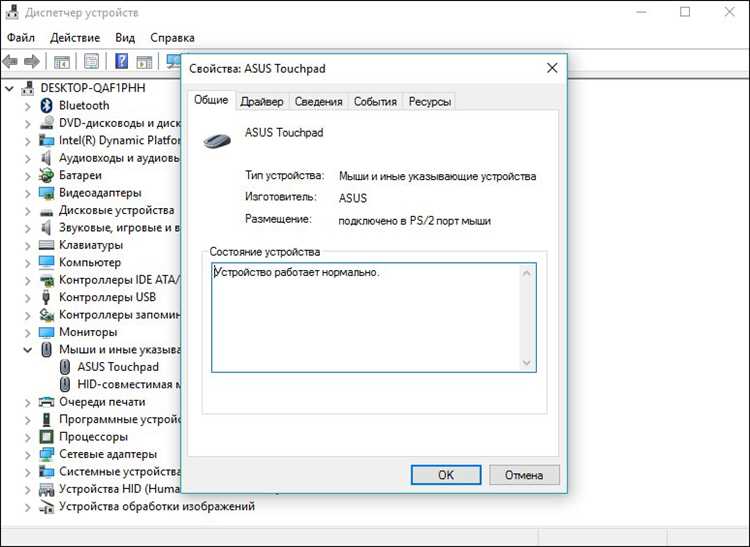
Для точного определения модели тачпада на ноутбуке Acer необходимо обратиться к документации устройства. На официальном сайте Acer в разделе поддержки можно найти информацию о вашем ноутбуке по серийному номеру или модели. Для этого перейдите на страницу Acer Support и введите нужные данные в соответствующие поля.
В документации, как правило, указаны все технические характеристики устройства, включая информацию о тачпаде. Например, можно узнать производителя устройства ввода и его модель. Если доступ к интернету ограничен, документация может быть в комплекте с ноутбуком, либо в виде PDF-файла, который можно скачать на другом устройстве.
Альтернативным способом является использование системных инструментов Windows для поиска сведений о подключенных устройствах. Откройте «Диспетчер устройств» (Device Manager), найдите раздел «Мыши и другие указывающие устройства» и посмотрите свойства устройства. Здесь можно узнать модель тачпада и его драйвер.
Также стоит проверить спецификации на упаковке или в инструкции, которые сопровождают ноутбук при покупке. Эти материалы могут содержать подробности о технических компонентах, включая тачпад, с указанием производителя и модели устройства.
Поиск драйверов тачпада на официальном сайте Acer
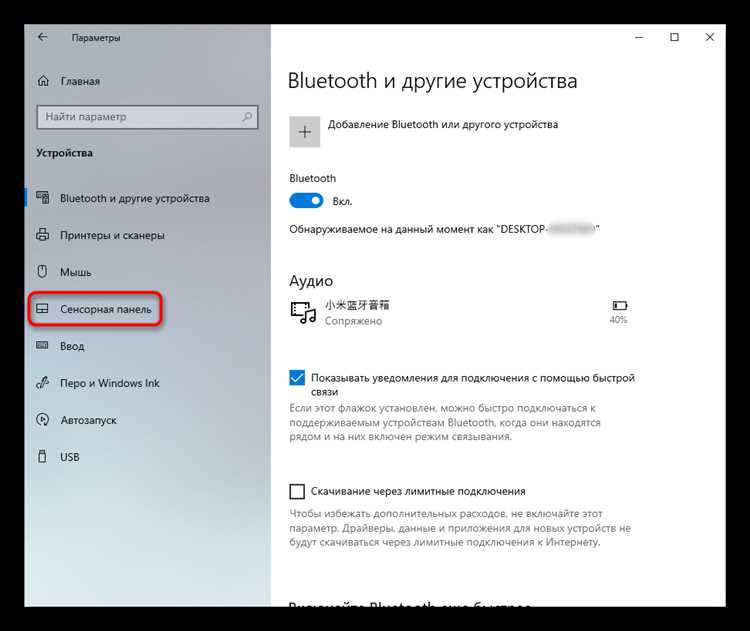
Для поиска драйверов тачпада на официальном сайте Acer, выполните следующие шаги:
- Перейдите на сайт поддержки Acer: https://www.acer.com/ac/ru/RU/content/support.
- На главной странице поддержки выберите раздел «Драйвера и файлы».
- Введите модель вашего ноутбука в поле поиска. Модель обычно указана на наклейке на нижней панели устройства или в документации. Если модель неизвестна, воспользуйтесь утилитой «Acer Care Center», которая автоматически определяет модель.
- После ввода модели выберите операционную систему, установленную на вашем ноутбуке.
- Пролистайте список доступных драйверов и найдите раздел, связанный с тачпадом. Обычно он обозначен как «Touchpad» или «Pointing Device».
- Скачайте нужный драйвер, соответствующий вашей версии операционной системы.
- Установите драйвер, следуя инструкциям на экране. После установки перезагрузите ноутбук.
Если драйвер не найден или не работает корректно, проверьте, обновлена ли версия BIOS вашего устройства. В некоторых случаях обновление BIOS помогает решить проблемы с тачпадом. Вы также можете воспользоваться автоматической утилитой для обновлений драйверов, доступной на сайте Acer.
Определение модели с помощью сторонних программ для диагностики

Другим эффективным инструментом является HWiNFO. Эта программа отображает полные спецификации всех компонентов устройства, включая тачпад. В разделе «Input» можно найти информацию о модели устройства, а также узнать версию драйвера, что полезно для диагностики и обновления.
Программа Driver Booster помогает не только обнаружить модель тачпада, но и обновить драйверы. При сканировании системы она покажет устаревшие или отсутствующие драйверы, что позволит своевременно обновить программное обеспечение для оптимальной работы устройства.
Для получения более точной информации о модели тачпада также можно воспользоваться утилитой Device Manager, которая встроена в операционную систему Windows. Через «Диспетчер устройств» можно найти раздел «Мыши и другие указывающие устройства», где отображается название и модель тачпада. Важно проверить точность этих данных, так как иногда ОС может показывать только общие сведения о устройстве.
Каждая из этих программ помогает не только узнать точную модель тачпада, но и выполнить другие важные функции, такие как обновление драйверов или диагностика возможных проблем с оборудованием.
Как узнать модель тачпада, если ноутбук не включается

Если ваш ноутбук Acer не включается, определить модель тачпада можно несколькими способами, не включая устройство.
- Проверка документации: В документации к ноутбуку часто указана модель тачпада. Это может быть в руководстве пользователя или на наклейке, которая находится на корпусе устройства или в паспорте.
- Использование серийного номера: На наклейке ноутбука указывается серийный номер. Введите его на официальном сайте Acer в разделе поддержки, чтобы найти информацию о модели и комплектующих.
- Поиск по характеристикам модели: Узнав точную модель ноутбука, можно найти её характеристики на сайте производителя или в интернете. Модели тачпадов часто прописаны в технических спецификациях.
- Разборка устройства: Если у вас есть опыт разборки ноутбуков, можно аккуратно снять нижнюю панель устройства и посмотреть на сам тачпад. На нём часто есть маркировка с номером модели или другого идентификатора.
Для поиска подходящего драйвера для тачпада, также можно использовать информацию, полученную через серийный номер или модель ноутбука на сайте Acer, где обычно представлены все драйверы для различных устройств, включая тачпад.
Вопрос-ответ:
Как узнать модель тачпада на ноутбуке Acer?
Чтобы определить модель тачпада на ноутбуке Acer, необходимо зайти в «Диспетчер устройств» в операционной системе Windows. Для этого откройте меню «Пуск», введите «Диспетчер устройств» в поисковой строке и выберите его. В разделе «Мыши и другие указывающие устройства» найдите ваш тачпад. В свойствах устройства можно увидеть точную модель.
Можно ли определить модель тачпада на ноутбуке Acer без доступа к операционной системе?
Да, в случае, если операционная система недоступна, вы можете проверить модель тачпада, заглянув в технические характеристики ноутбука на официальном сайте Acer. В разделе поддержки выберите модель вашего устройства и найдите информацию о компонентах. Модель тачпада может быть указана в спецификациях.
Как узнать модель тачпада на Acer через BIOS?
Для того чтобы узнать модель тачпада через BIOS, вам нужно перезагрузить ноутбук и нажать клавишу для входа в BIOS (обычно это клавиша F2 или Delete). В BIOS найдите раздел, относящийся к периферийным устройствам или интегрированным устройствам. Там вы можете увидеть информацию о тачпаде, его модели и возможных настройках.
Какие драйвера для тачпада Acer нужны для установки, если я не знаю его модель?
Если вы не можете точно определить модель тачпада, можно скачать универсальные драйвера для тачпадов Acer с официального сайта компании. В разделе поддержки выберите свою модель ноутбука, и вам будут предложены драйвера, совместимые с вашей моделью устройства. В большинстве случаев они поддерживают работу с различными моделями тачпадов Acer.
Что делать, если тачпад на ноутбуке Acer не работает, а модель его неизвестна?
Если тачпад не работает и модель устройства неизвестна, первым шагом будет проверить настройки в операционной системе. Убедитесь, что драйвера для тачпада установлены, и что сам тачпад не отключен в настройках. Также можно попробовать обновить драйвера через «Диспетчер устройств» или загрузить их с официального сайта Acer по модели ноутбука. Если проблемы сохраняются, возможно, стоит обратиться в сервисный центр для диагностики устройства.
Как узнать модель тачпада на ноутбуке Acer?
Для того чтобы определить модель тачпада на ноутбуке Acer, можно воспользоваться несколькими методами. Во-первых, можно открыть «Диспетчер устройств» на вашем ноутбуке, перейдя в «Панель управления» и выбрав «Устройства и принтеры». Затем откройте раздел «Мыши и другие указывающие устройства» и посмотрите, какое устройство указано в качестве тачпада. Также можно найти информацию о модели в спецификациях на сайте производителя или в документации к ноутбуку. Если же эти способы не дают нужной информации, попробуйте скачать и установить драйверы для тачпада с официального сайта Acer, в процессе установки система обычно сообщает точную модель устройства.






